如何使用快启动PE工具手动Ghost备份系统
来源:网络收集 点击: 时间:2024-08-03Ghost是赛门铁克公司推出的一个用于系统、数据备份与恢复的工具。它能够提供对系统的完整备份和恢复,支持的磁盘文件系统格式包括FAT, FAT32, NTFS, ext2, ext3, linux swap等,还能够对不支持的分区进行扇区对扇区的完全备份。
Ghost备份完成的系统镜像文件后缀为.gho,Gho是Ghost工具软件的镜像文件存放扩展名,Gho文件中是使用Ghost软件备份的硬盘分区或整个硬盘的所有文件信息。
步骤1/10分步阅读现在我们进入快启动PE系统桌面(如图)
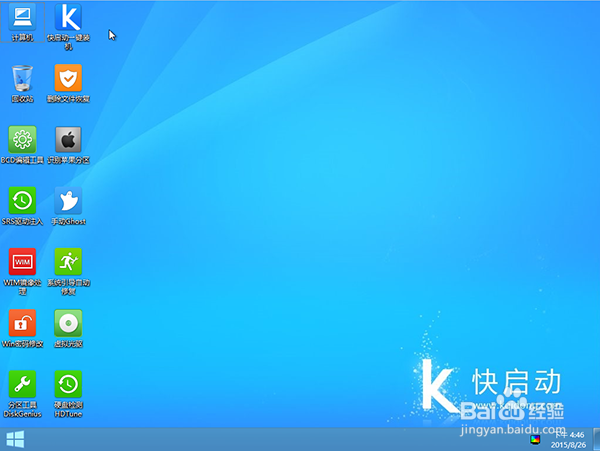 2/10
2/10点击桌面上的“手动Ghost”(如图)
 3/10
3/10点击“ok”之后就会在左下角出现很多选项,我点击第一个然后再点击第二个,最后选择第二个,这个是备份系统的选项(如图)
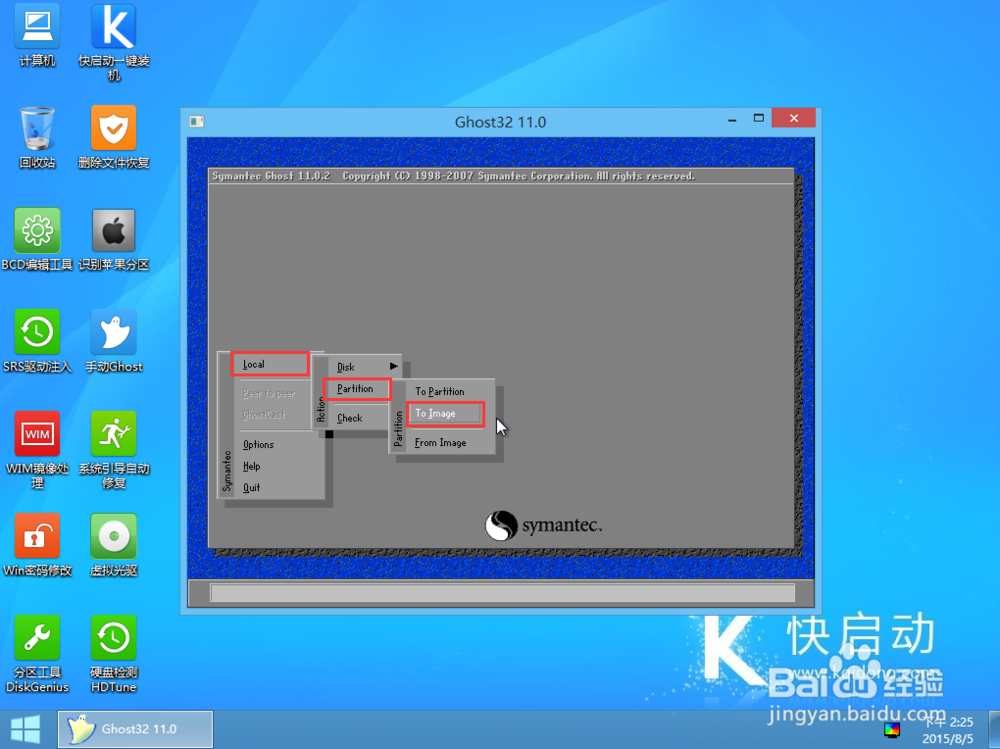 4/10
4/10选择第二个之后就会弹出相关的硬盘信息,这个时候我们就要选择我们需要备份的系统是在哪一个硬盘上,(如图)
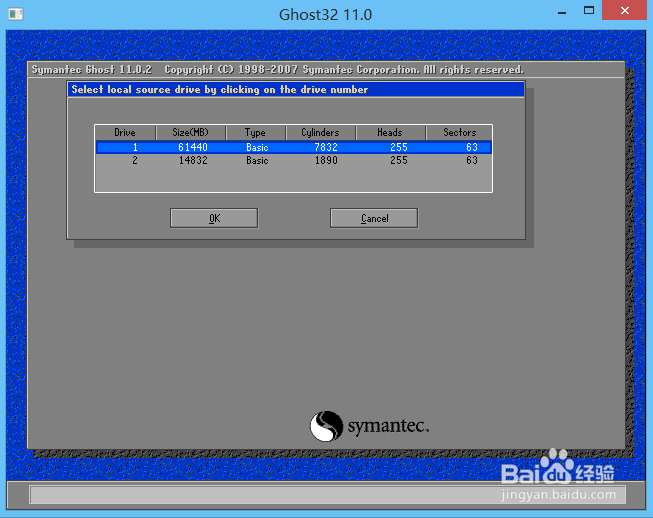 5/10
5/10选择好硬盘之后就会出现我们的硬盘信息,也就是分区信息(如下图),下图中的“1”为我们的第一分区,以此类推,第一分区就是我们的系统分区,也就是我需要备份的分区。
 6/10
6/10然后点击“ok”进入保存系统镜像文件的盘符和文件名,这个需要我们自己手动选择,文件名可以随便只要你记得住,存放的盘符也就随便只要容量够用。(如图)
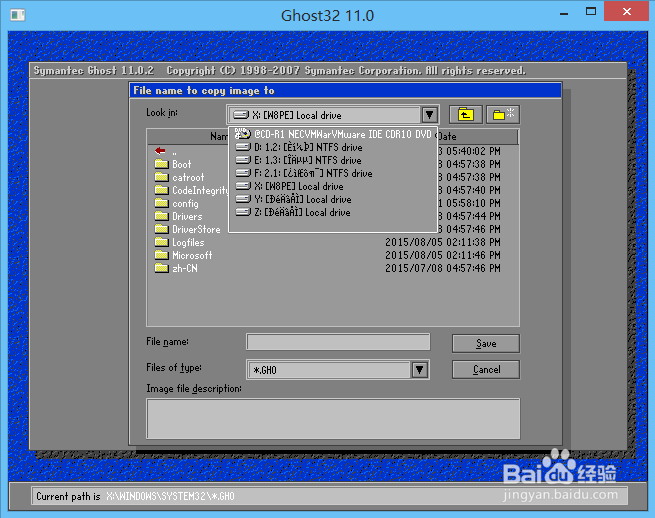
 7/10
7/10选好之后就可以点右边的“save”来保存我们的系统镜像文件。点击之后程序会弹出三个选项“NO、FAST、HIGH,NO=普通压缩,FAST=最快压缩,HIGH=最高压缩,这三个压缩起来的体积都是不一样的,HIGH最高压缩起来的GHO文件的体积是最小,但需要的时间是最长的,为了减少体积我们就选择最后那个HIGH(如图)
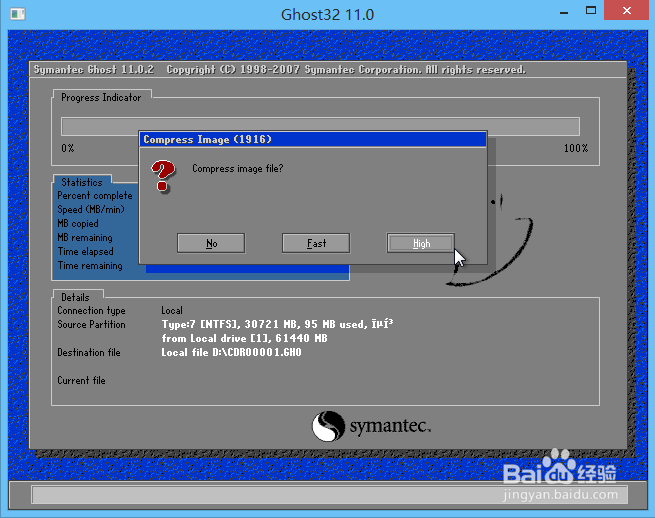 8/10
8/10然后一路”yes,程序就会开始压缩保存系统文件了,(如图)下图是压缩好系统文件之后显示的窗口。
 9/10
9/10我们点击“continue”就会返回到程序的开始界面,我只要点击“quit”就会出现退出程序的窗口,选择“yes之后就完全退出程序了。(如图)

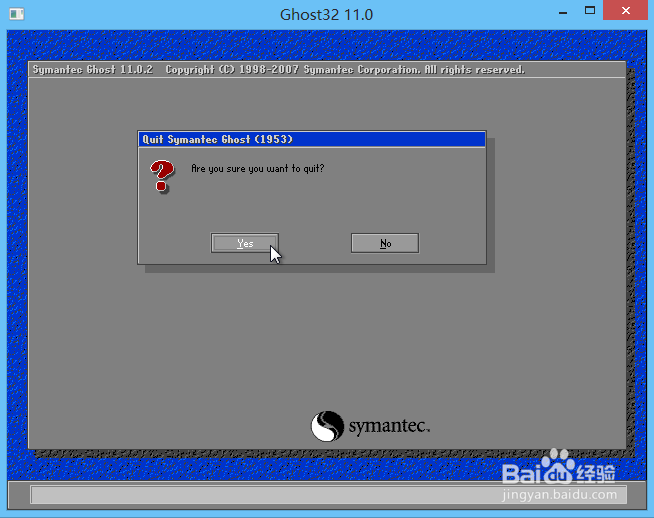 10/10
10/10到此我们的系统镜像文件就这样子备份好了,虽然有点繁琐,但是只要你够细心的话,就能操作好。
版权声明:
1、本文系转载,版权归原作者所有,旨在传递信息,不代表看本站的观点和立场。
2、本站仅提供信息发布平台,不承担相关法律责任。
3、若侵犯您的版权或隐私,请联系本站管理员删除。
4、文章链接:http://www.1haoku.cn/art_1056335.html
 订阅
订阅